Jak naprawić błąd pamięci Wayt Warzone Call of Duty 0-1766
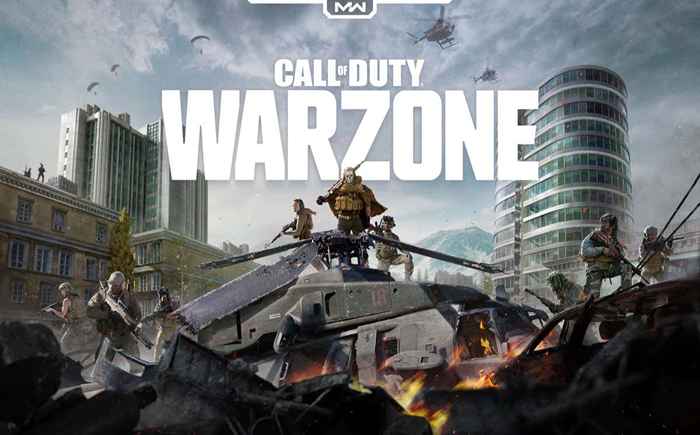
- 3666
- 492
- Klaudia Woś
Call of Duty Warzone to zabawna gra do gry, przynajmniej wtedy, gdy działa poprawnie. Kiedy gra rozbija się w każdym innym meczu i wyrzuca cię, to nie jest frustrujące.
Błąd pamięci 0-1766 jest powszechnym winowajcą tych awarii, zarówno na Xbox One, jak i PC. Najgorsze jest to, że gra tak naprawdę nie mówi, jak rozwiązać problem, pozostawiając graczy WaTeNe w Lurch.
Spis treściNa szczęście pokonanie nie jest trudnym problemem. Oto wszystkie sposoby naprawienia błędu pamięci 0-1766 w Warzone i powrotu do gry.
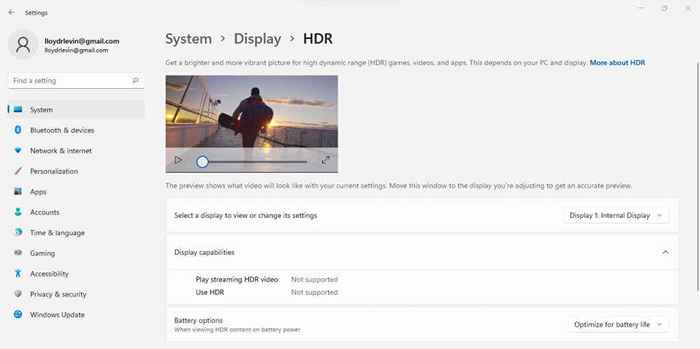
Napraw 3: Uruchom ponownie urządzenia
Niezależnie od tego, czy grasz w grę na komputerze, czy na konsoli Microsoft Xbox, ponowne uruchomienie urządzenia może naprawić WEZONE. Takie błędy pamięci mają zwykle charakter tymczasowy, a wyczyszczenie pamięci za pomocą ponownego uruchomienia systemu jest zwykle wszystkim, czego wymaga.
Upewnij się, że wybierzesz opcję restartu, zamiast wybierać wyłączenie, a następnie ponownie zasilać komputer. Wynika to z faktu, że współczesne komputery nie oczyszczają ich pamięci całkowicie podczas zamknięcia; Tylko opcja restartu została zaprojektowana tak, aby całkowicie wyłączyć komputer.
W przypadku Xbox dobrym pomysłem jest odłączenie kabla zasilającego i poczekanie na kilka minut, zanim zaczniesz go ponownie. Umożliwia to resztkowym zasilaniu do rozładowania, zapewniając nowy początek, gdy ponownie ją włączasz.
Napraw 4: Zamknij niepotrzebne aplikacje
Jeśli masz wiele aplikacji działających jednocześnie podczas gry w Call of Duty WaTzone, brak pamięci jest utworzenie błędu pamięci 0-1766. Zarówno na Xbox i PC, spróbuj uruchomić grę po zamknięciu wszystkich innych działających aplikacji.
W systemie Windows możesz użyć Menedżera zadań, aby wyświetlić wszystkie uruchomione procesy. Zatrzymaj procesy pamięci o wysokiej pamięci, których nie potrzebujesz podczas gry (jak Google Chrome), aby zwolnić więcej pamięci dla WEZONE, zapewniając płynną rozgrywkę.
- Aby otworzyć Menedżera zadań, użyj skrótu klawiatury Ctrl + Shift + ESC. Jeśli to pierwszy raz otwarcie menedżera zadań, wybierz więcej szczegółów, aby wyświetlić wszystkie uruchomione procesy na liście.
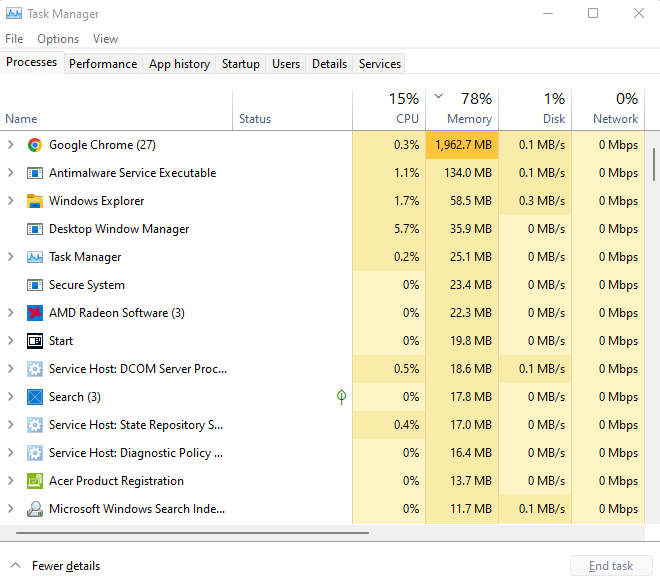
- Teraz kliknij pamięć, aby uporządkować procesy według ich użycia pamięci RAM. To pozwala szybko wybrać procesy za pomocą zbyt dużej pamięci. Kliknij prawym przyciskiem myszy procesy, których nie potrzebujesz, i wybierz Zadanie END.
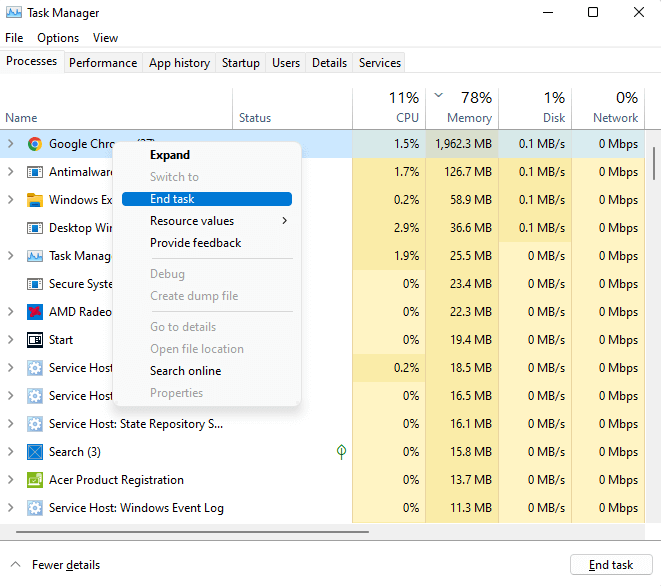
Poprawka 5: Zmniejsz rozdzielczość wyświetlania
Activision's Call of Duty WaTzone jest zaprojektowany w celu odtwarzania w rozdzielczości Full HD 1080p. W zależności od systemu, możesz go uruchomić w wyższej rozdzielczości niż to, co może powodować problemy.
Możesz ustawić odpowiednią rozdzielczość ekranu z ustawień wyświetlania, chociaż wpływa to na cały system, a nie tylko na grę. Lepszym podejściem jest modyfikacja rozdzielczości z ustawień w grze.
Ustawienie można znaleźć w opcjach> grafika> Ustawienia zaawansowane. Ustaw rozdzielczość renderowania na 1080p, aby uzyskać najlepszą wydajność.
Napraw 6: Sprawdź pliki gry
Często takie błędy są spowodowane brakującymi lub uszkodzonymi plikami gier. Brak pojedynczego DLL lub wewnętrznego pliku danych może prowadzić do nieoczekiwanych błędów, które są trudne do zdiagnozowania. Dlatego zaleca się weryfikację plików gier, gdy napotykasz poważny błąd.
- Aby zweryfikować pliki gry Warzone, otwórz Battlenet Launcher i przejdź na zakładkę Warzone.
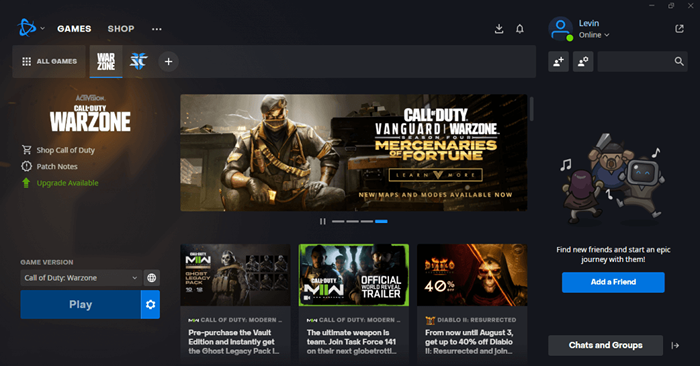
- Kliknij ikonę sprzętu obok przycisku odtwarzania, aby wyświetlić małe menu z mnóstwem opcji. Wybierz skanowanie i napraw.
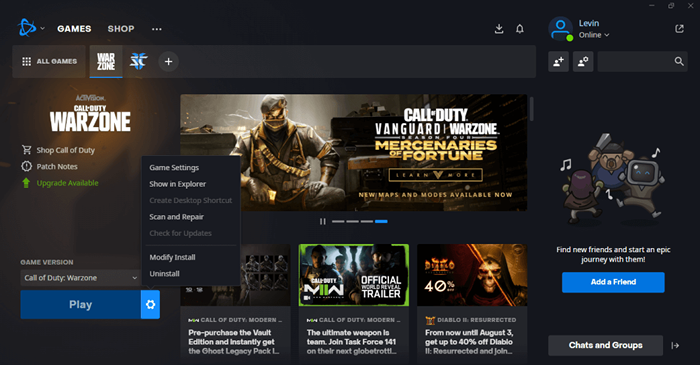
- Wybierz przycisk Skanowania Rozpocznij w wyświetlonym oknie dialogowym.
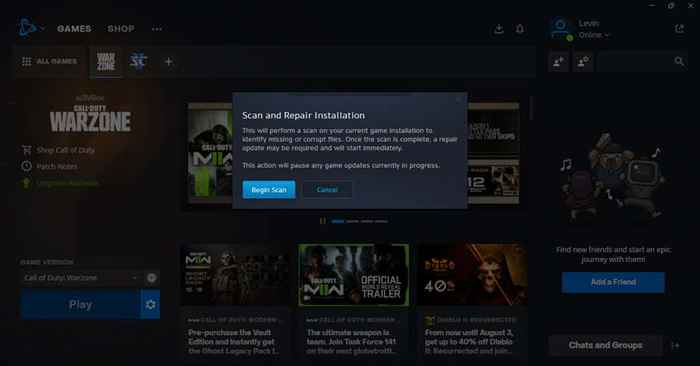
- Battlenet skanuje teraz pliki gry, weryfikując ich integralność.
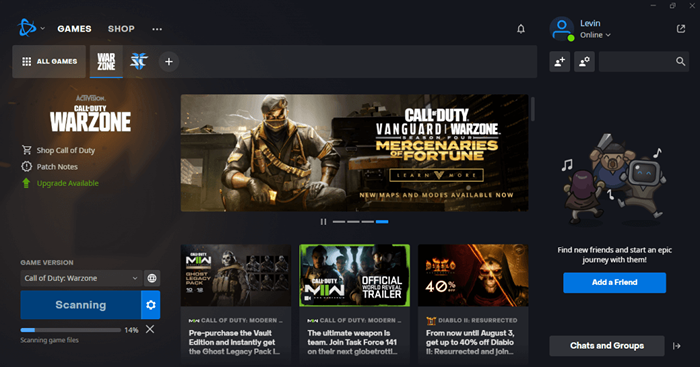
- Jeśli okaże się, że jakiekolwiek pliki brakuje lub uszkodzone, klient przejdzie do aktualizacji gry i naprawić instalację.

Napraw 7: Ponownie zainstaluj grę
Technicznie funkcja skanowania i naprawy aktualizuje już brakujące lub zepsute pliki, co nie jest konieczne ponowne zainstalowanie. Ale jeśli nadal masz jakieś trwałe problemy, warto wypróbować odwieczną sztuczkę ponownego zainstalowania gry.
- Najpierw odinstaluj Call of Duty WaTzone, klikając ikonę sprzętu obok przycisku odtwarzania i wybierając opcję Odinstalowanie.
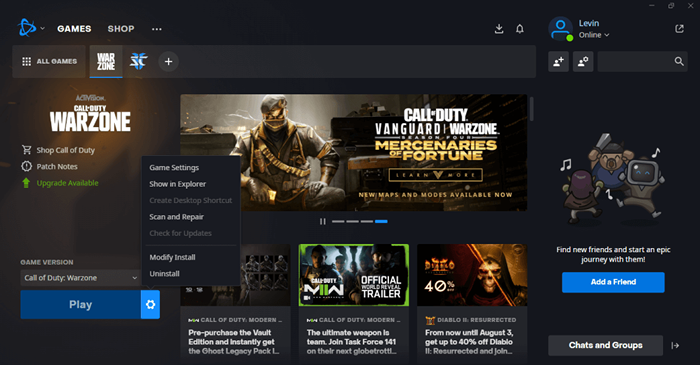
- Zostaniesz poproszony o potwierdzenie swojego wyboru - wybierz Tak, odinstaluj, aby usunąć grę.
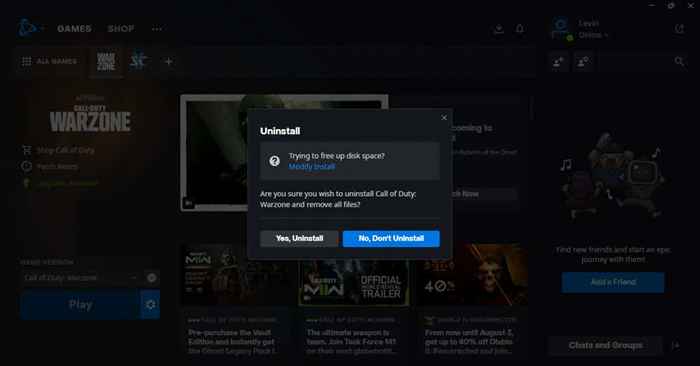
- Teraz możesz zainstalować grę od zera.
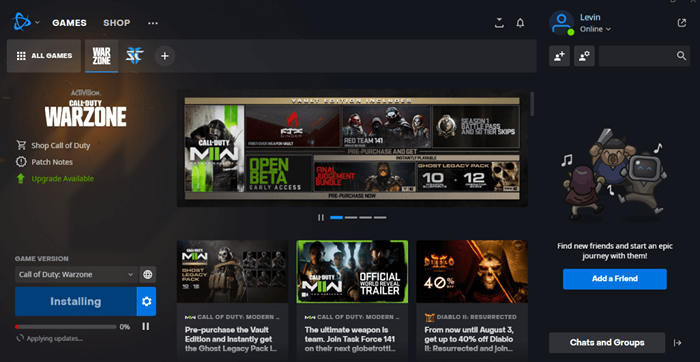
Jeśli nawet to nie naprawi kodu błędu 0-1766, problem leży w twoim komputerze, a nie w grze.
Napraw 8: Resetuj Xbox
Ponieważ użytkownicy Xbox nie mogą dokładnie skanować i naprawić instalacji WARZONE, być może będą musieli zresetować samo urządzenie.
Wykonanie resetowania fabrycznego na chusteczkach Xbox Clean Clean, umożliwiając świeżą instalację Warzone. Pamiętaj, że to również usunie każdą inną grę na twoim Xbox, więc zrób to tylko wtedy, gdy nie masz nic przeciwko ponownej instalacji wszystkiego.
Jaki jest najlepszy sposób na naprawę błędu pamięci Warzone COD 0-1766?
U podstaw błędu pamięci 0-1766 oznacza uszkodzone dane gry. Chociaż błąd można tymczasowo naprawić poprzez ponowne uruchomienie gry lub całego urządzenia, musisz znaleźć przyczynę problemu, jeśli wciąż się powtarza.
Wspólną przyczyną błędów pamięci jest słabe połączenie internetowe, więc powinien to być twój pierwszy punkt zapytania. Uruchom ponownie router, sprawdź połączenie internetowe i, jeśli to możliwe, przełącz na połączenie przewodowe.
Następnym przystankiem jest wyłączenie ustawień wizualnych, takich jak automatyczne HDR i zmniejszenie rozdzielczości 1080p, zapobiegając generowaniu błędu wszelkich konfliktów. Wreszcie, jeśli nic innego nie zadziała, spróbuj naprawić pliki gry lub całkowicie ponownie zainstalować grę.
- « Jak naprawić „DNS_Probe_finished_No_Internet” w Google Chrome
- Jak wydrukować na kopercie w Microsoft Excel »

